更新者 太阳之女 在 Oct 15, 2023, 10:12 pm
“如何在没有密码的情况下重置 iPad?”
对于一般的iOS 用户来说,在拥有密码的情况下重置 iPad轻而易举。但关于如何在没有密码的情况下重置 iPad,很多用户却不太清楚。如果你也没有密码以解锁 iPad 而想要重置它,那么一定不要错过本文。其实,业内有很多有效的方法能帮助iOS 用户重置 iPad,无需密码或口令。下面我们将为你详细介绍5种可靠的解决方案以帮助iOS 用户在没有密码的情况重置 iPad。要了解如何在没有密码的情况下重置 iPad,请看下文。
产品推荐: iPad 解锁器
要在没有密码的情况重置 iPad,你可以使用iPhone Unlock(4uKey)- 屏幕解锁工具。这是一个功能强大的重置iPad的功能,无需密码。它是一个能与 Mac 和 Windows 的桌面应用程序,可以兼容各iOS 版本。使用iPhone Unlock(4uKey)- 屏幕解锁工具在没有密码的情况下重置 iPad,操作简单,即使新手也能快速掌握。重要提示,在开始使用该解锁工具重置iPad之前,我们强烈建议你备份设备上的所有数据,因为解锁成功后设备上的所有数据将被清除。
步骤1 使用Google Chrome、Safari、Microsoft Edge、IE等浏览器从其官方网站下载iPhone Unlock(4uKey) - 屏幕解锁工具,并在你的Mac 或 Windows设备上安装 。然后启动该解锁工具以便你在没有密码的情况下重置 iPad,现在你只需单击主屏幕上的“屏幕解锁”选项。
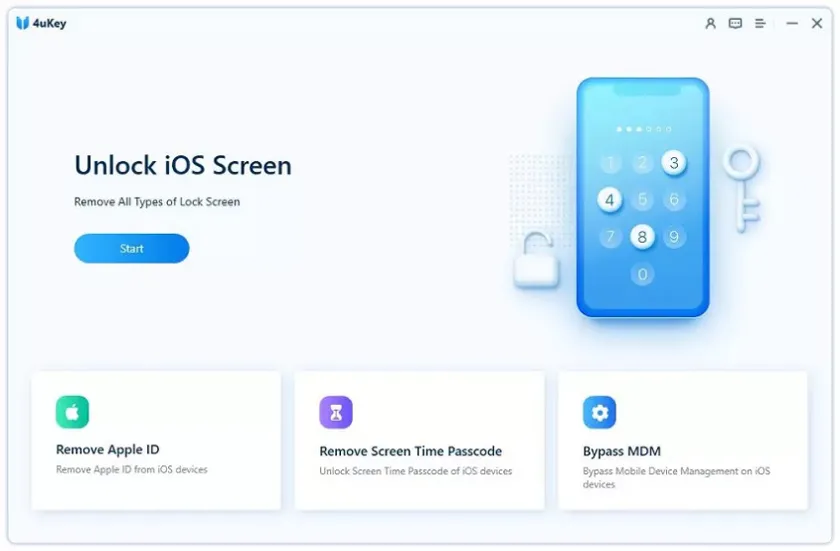
步骤2 通过 USB 线将 iPad 连接到计算机后,单击“解锁 iOS 屏幕”。
步骤3 iPhone Unlock(4uKey)将会在识别你的iPad后,提示你将 iPad 置于 DFU 模式。
步骤4 根据提示提供一你的设备相关详细信息。然后单击“下载”按钮以更新固件。
步骤5 待固件下载完毕,单击“立即解锁”按钮。
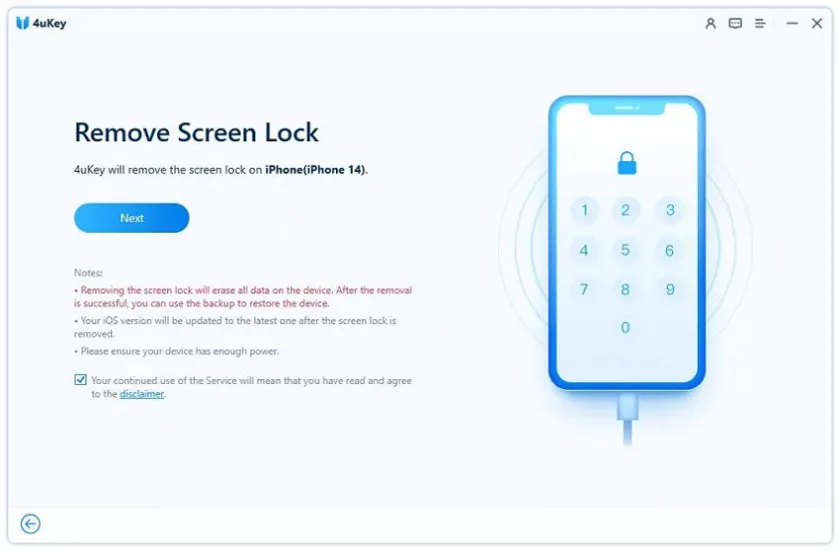
步骤6 根据提示提供确认码。
步骤7 iPhone Unlock(4uKey)将会将会自动重置并擦除你的 iPad。待重置完成后,你将可以重启iPad 且无需密码就能使用该设备。
通过以上简单步骤,你就能快速使用iPhone Unlock(4uKey)- 屏幕解锁工具在没有的情况下重置 iPad。快来尝试吧。
除了使用iPhone Unlock(4uKey)在没有密码的情况下重置 iPad,其他的解决方法也能帮助你解锁iPad屏幕。比如,你可以通过查找我的 iPhone”在没有密码的情况下重置 iPad。这是苹果官方提供的重置 iPad的方法。它支持用在没有密码的情况下远程重置 iPad。
步骤 1 使用Google Chrome、Safari、Microsoft Edge等浏览器访问iCloud 官方网站,然后转到“查找我的 iPhone”部分。单击“所有设备”选项后,选择你要恢复的 iPad。
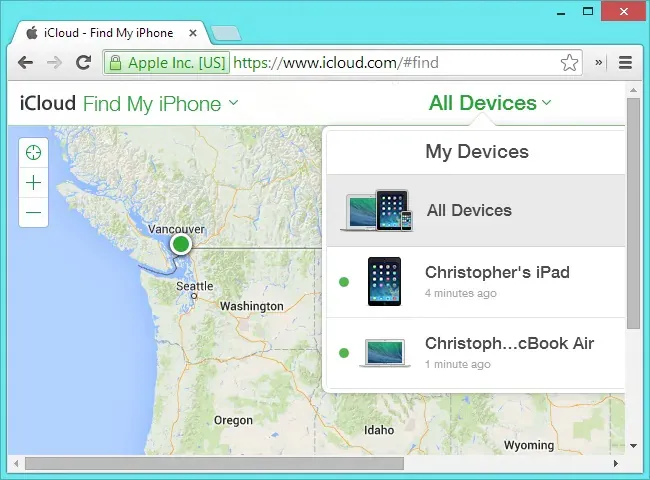
步骤 2 此时,你看将看你的 iPad 相关的各种选项。请选择选择“擦除 iPad”功能以重置 iPad,无需密码。
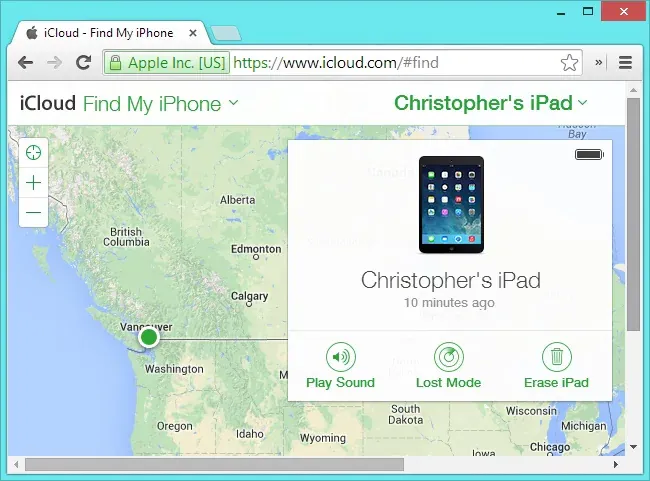
除了以上两种方法外,要在没有密码的情况下重置 iPad,还有一种最简单方法就是使用 iTunes。众所周知,iTunes具备多种功能。iTunes 不仅支持用户聆听自己喜爱的曲目,还可以用于备份或恢复 iPad、iPhone等设备。使用 iTunes 重置 iPad,需要将 iPad 连接到 iTunes 之前将其置于恢复模式。要了解如何在没有密码的情况下重置 iPad,请按照以下说明操作。
步骤 1 在你的PC 或 Mac系统上安装并启动更新版本的 iTunes,并使用USB数据线将需重置的iPad连接到它。
步骤 2 按住 iPad 上的主页按钮并将其连接到你的计算机,然后你将在在屏幕上看到 iTunes 徽标。
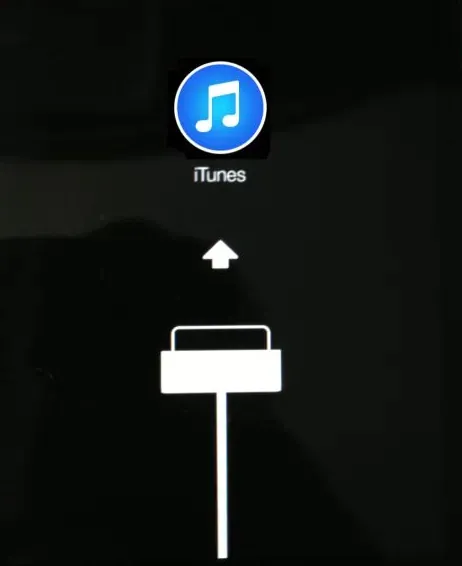
步骤3 待设备连接成功后,iTunes奖自动识别设备,你只需单击“恢复”按钮即可重置你的 iPad。
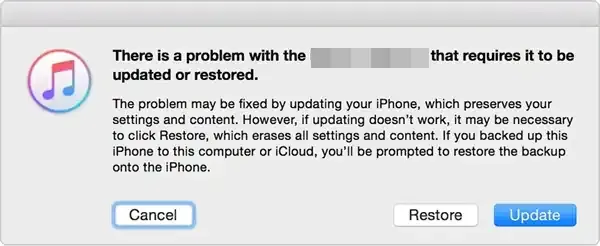
这是一种鲜为人知的在没有密码的情况下重置 iPad的方法。iPad 用户可以通过将 iPad 连接到其设备已信任的计算机来重置 iPad。这种方法的的前提是,你之前已经信任过一台计算机,然后才可以将 iPad 连接到系统并使用 iTunes 进行恢复。
步骤 1 将需重置的iPad 连接到受信任的系统并启动 iTunes。然后,点击 iTunes 上的“摘要”>“备份”>“恢复备份”。
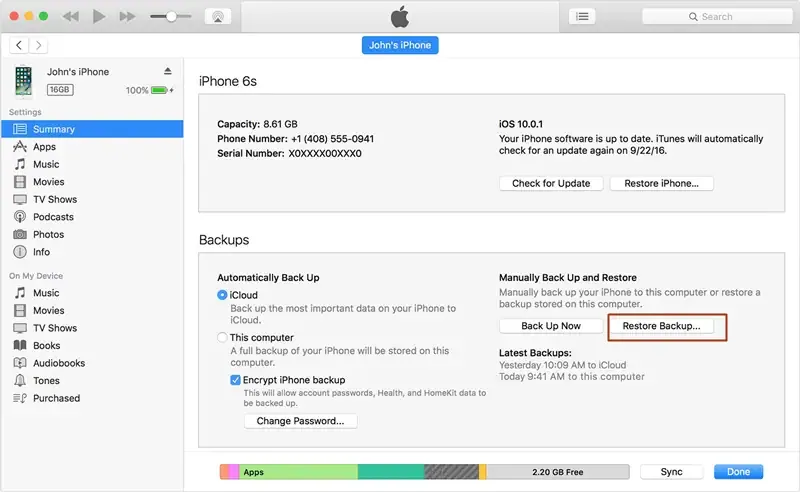
步骤 2 根据提示,单击“恢复”确认进行重置。很快,你的iPad就会恢复。
稍后,通过iTunes,可恢复你的备份数据。因此,在重置 iPad后,并不会丢失太多数据。
如果您使用“查找我的 iPhone”重置 iPad,正常需要提供的 Apple ID 和密码。当然,如果您忘记了 Apple ID 密码,这个方法就不行了。这篇文章中我们介绍如何在没有 Apple ID 密码的情况下重置 iOS 设备。详情可阅读具体教程。
以上就是我们为你介绍的无需密码就能重置 iPad的有效方法。今后,当你面临没有密码的情况需重置 iPad 时,不妨尝试以上方法,它们一定不会让你失望。不论是远程重置 iPad 或将其连接到系统来恢复,都非常快捷方便。然而在以上的几种方法中,iPhone Unlock(4uKey)因其安全性、可靠性等突出的综合表现而脱颖而出。它能帮助你轻松恢复 iPad。